创建设备配置文件
在此示例中,我们将应用 设备限制设备配置文件 并将其应用于 所有云电脑。 需要动态设备组或筛选器才能完成此任务。
注意
如果尚未创建包含所有云电脑的动态设备组或为所有云电脑创建筛选器,请按步骤进行操作,然后返回此处创建设备配置文件。
现在,你已为所有云电脑创建了动态设备组或筛选器,可以将策略作为目标,以应用于租户中的所有云电脑。 为此,请执行以下步骤:
登录到“管理设备>) 创建新策略”下的“Microsoft Intune 管理中心>设备配置 (>>。
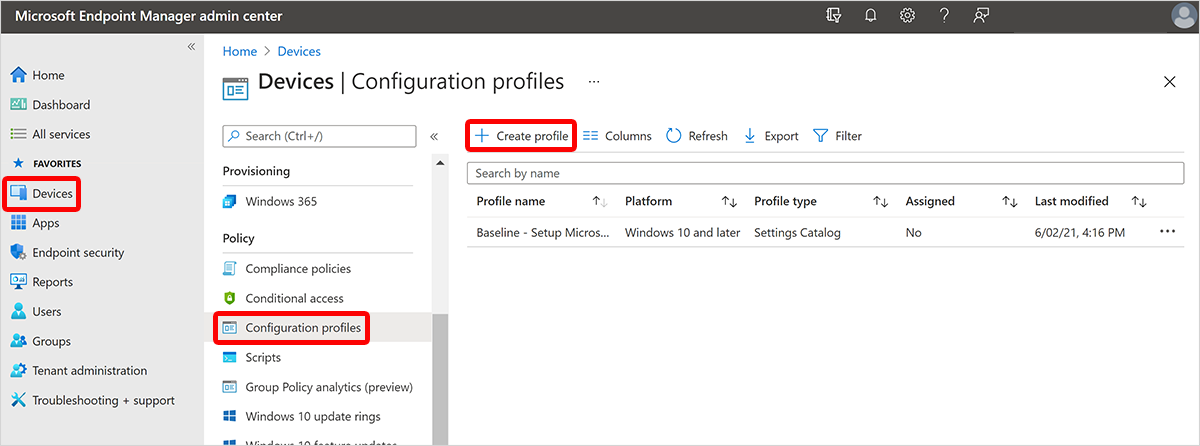
在“ 创建配置文件”下,选择“ Windows 10 及更高版本 ”作为 “平台”,选择 “模板 ”作为 “配置文件类型”,然后选择 “设备限制”。
选择“创建”。
为策略输入“名称”,如“所有云电脑 –设备限制”和有用的“描述”。
选择 下一步。
在“配置设置”页上,选择要应用到此配置文件的设置和限制。
选择 下一步。
在“范围标记”页上,选择要应用的任何所需范围标记,然后选择“下一步”。
在“分配”页上,根据你使用的是动态设备组还是筛选器,选择以下选择:
a. 动态设备组:选择“添加组>”搜索,然后选择所有云电脑>的动态设备组“选择”。
b. 筛选器:选择现有用户组,编辑筛选器>在分配>搜索中包含筛选的设备,然后选择所有云电脑的筛选器。
c. 筛选器:选择“添加所有设备”或“添加所有用户”,选择“编辑筛选器>”“在分配>搜索中包含筛选的设备”,然后选择所有云电脑的筛选器。
选择“选择”>“下一步”。
在“适用性规则”页上,选择“下一步”。
在“评价+创建”页上查看设置。 你将看到所选的所有设置以及给“所有云电脑”的分配。
选择“创建”来部署配置文件。